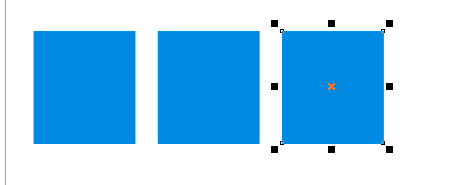cdr排版的时候需要移动图形,该怎么移动呢?为了能排版的效果,想要精确的移动图形,该怎么办呢?下面我们就来看看详细的教程。
复制方法一:
1、打开变换面板(窗口-泊坞窗-变换-位置)
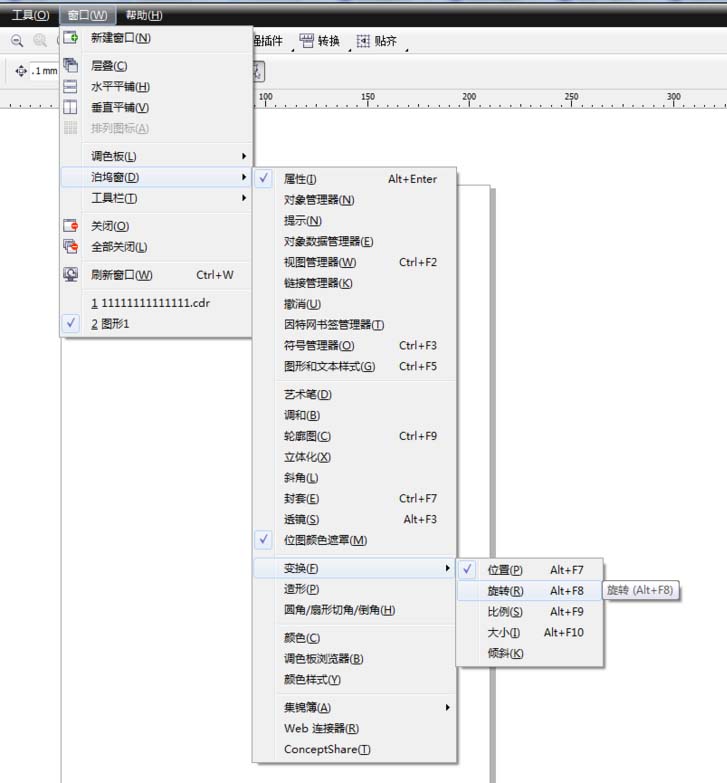
2、在变换面板上点击位置(原图于复制图的距离为10mm),选中矩形,先选相对位置为右,再在水平后填写55mm
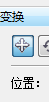
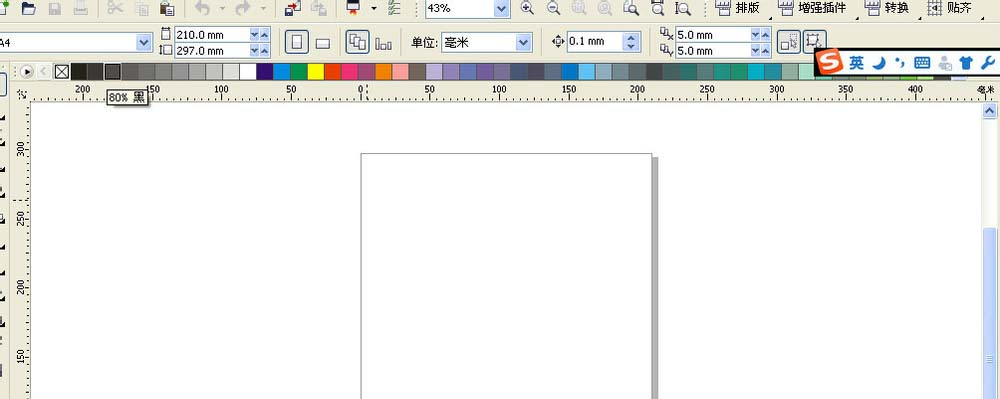
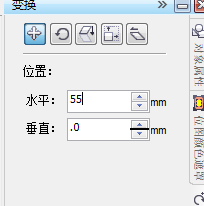
3、应用到再制,完成
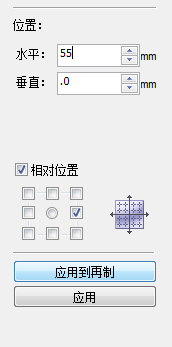
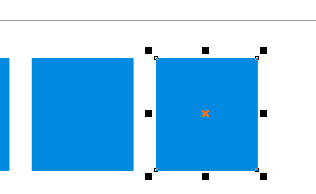
复制方法二:
1、在文档中画一个矩形(宽45mm 长50mm),填充颜色(注意去掉线框,避免产生误差)
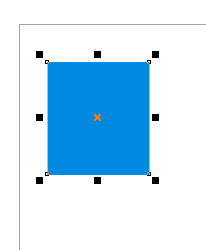
2、点击空白处,使矩形处于不被选中的状态,在属性栏上的再制距离中填写要移动的距离(例如我们要使复制的图形与原图之间有10mm的水平距离,那么我们就在x的再制距离上填10+45(原图宽度)=55mm,y的再制距离为0mm)
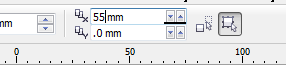
3、点击矩形,按Ctrl+D进行复制即可。(移动也可以使用此方法)